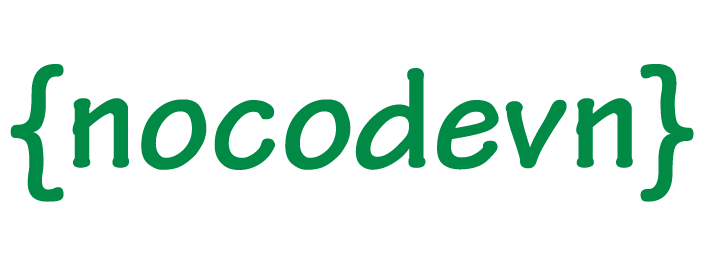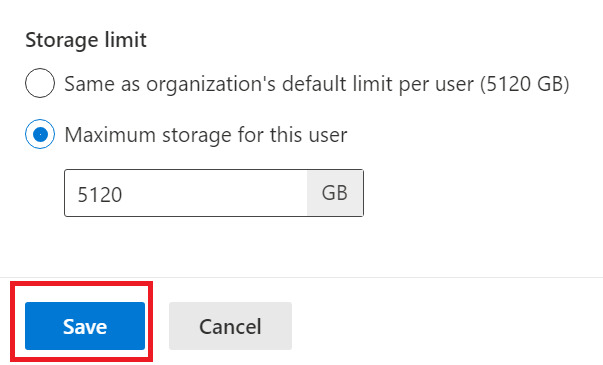Office 365 là một bộ ứng dụng văn phòng của Microsoft bao gồm Word, Excel, PowerPoint, Outlook, OneNote, Publisher, Access, và Teams. OneDrive là một dịch vụ lưu trữ đám mây của Microsoft cung cấp cho người dùng không gian lưu trữ lên đến 5TB. Microsoft hiện đang cung cấp miễn phí gói Office 365 dành cho sinh viên, giáo viên, và các tổ chức phi lợi nhuận. G
Đăng ký tài khoản Microsoft Developer Program
Bước 1: Mở trang Microsoft 365 Developer Program và nhấn “Join now”.

Bước 2: Đăng nhập vào tài khoản Microsoft
Bước 3: Nhập quốc gia, công ty, ngôn ngữ và tích chọn chấp nhận điều khoản > Nhấn “Next”.
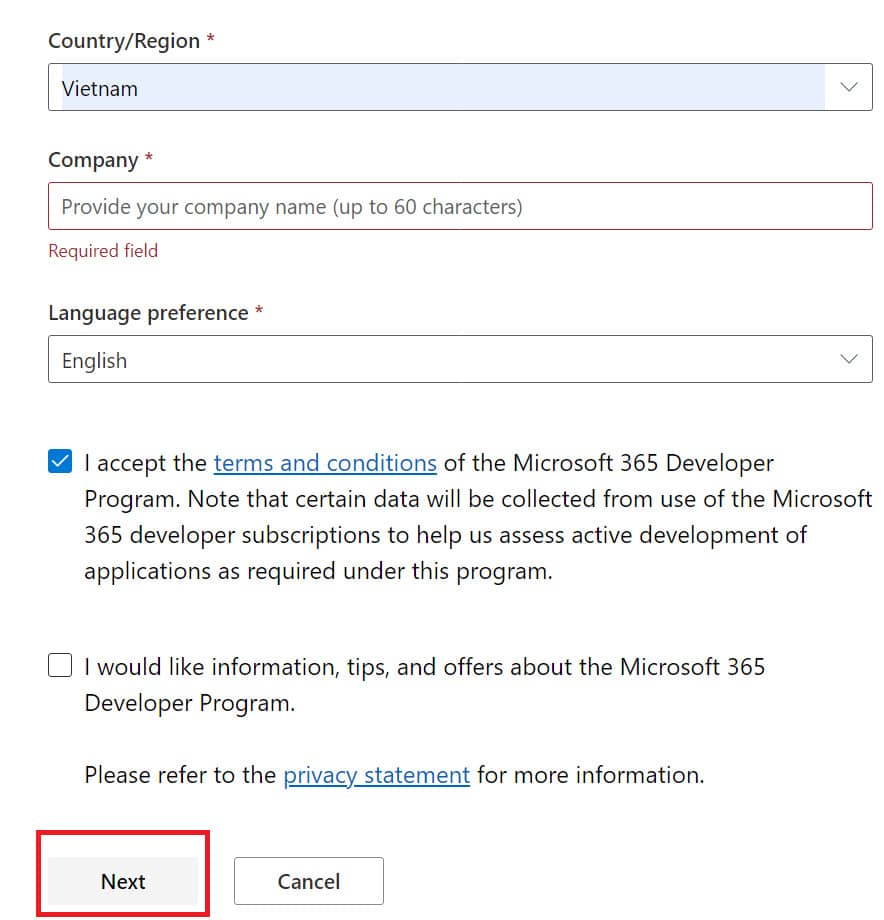
Bước 4: Chọn một trong các lựa chọn về mục tiêu chính > Nhấn “Next”.
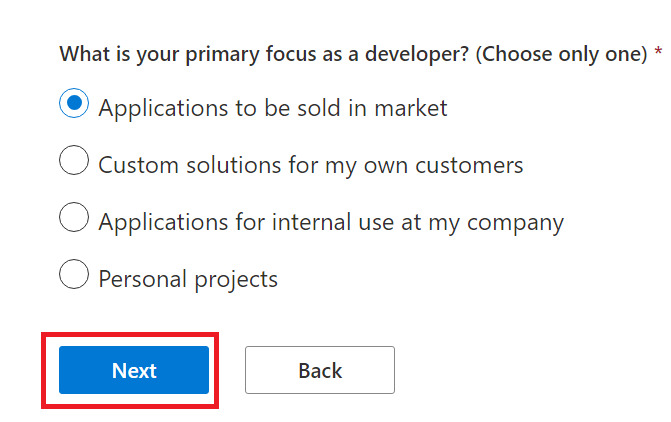
Bước 5: Chọn các lĩnh vực quan tâm > Nhấn “Save”.
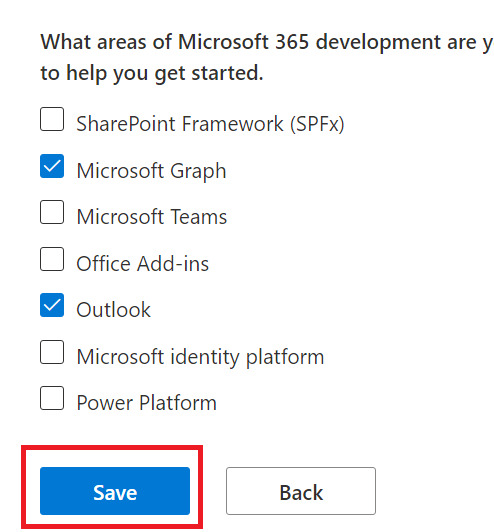
Bước 6: Chọn “Instant Sandbox” > Next.
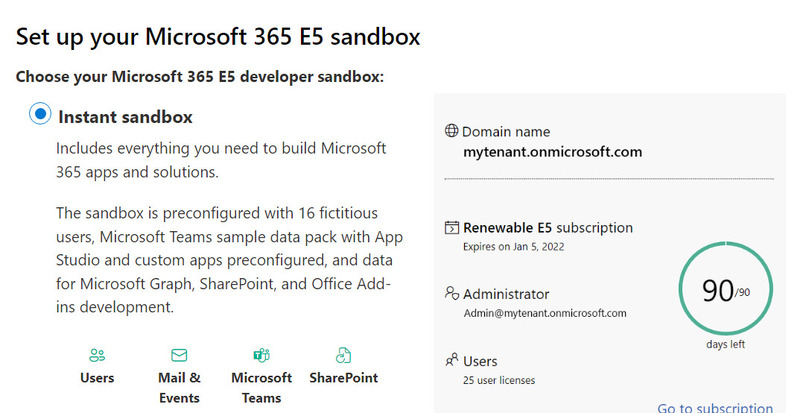
Bước 7: Tạo tên người dùng và mật khẩu cho tài khoản Admin.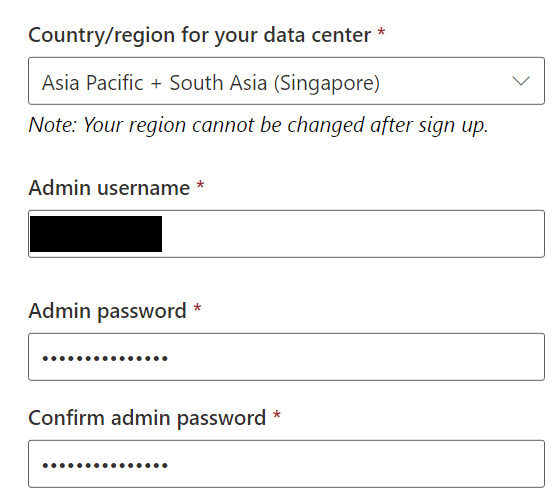
Bước 8: Điền số điện thoại để nhận mã.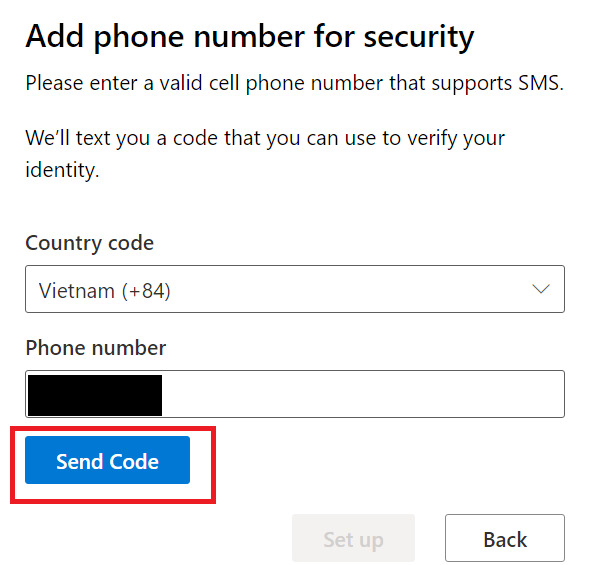
Bước 9: Điền mã code nhận được từ điện thoại và nhấn Set up.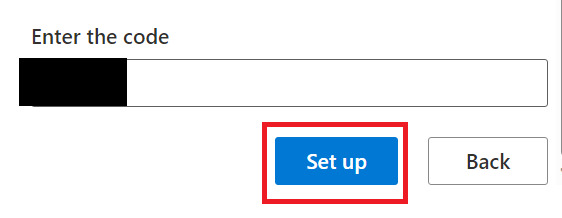
Cách nhận 5TB miễn phí trên OneDrive
Sau khi đăng ký tài khoản Microsoft Developer Program, bạn sẽ có một tài khoản Microsoft 365 E5 Developer subscription với dung lượng lưu trữ mặc định là 1TB trên OneDrive. Để nâng hạn mức lên 5TB, bạn cần làm các bước sau:
Bước 1: Bạn nhấn vào “Go to supscription” > Điền mật khẩu > Next.
Bước 2: Cài đặt ứng dụng Microsoft Authenticator trên điện thoại để có thể xác minh 2 bước, bạn cứ thao tác trên máy tính, sau đó tới bước dùng điện thoại quét mã QR là có thể đăng nhập tài khoản trên điện thoại.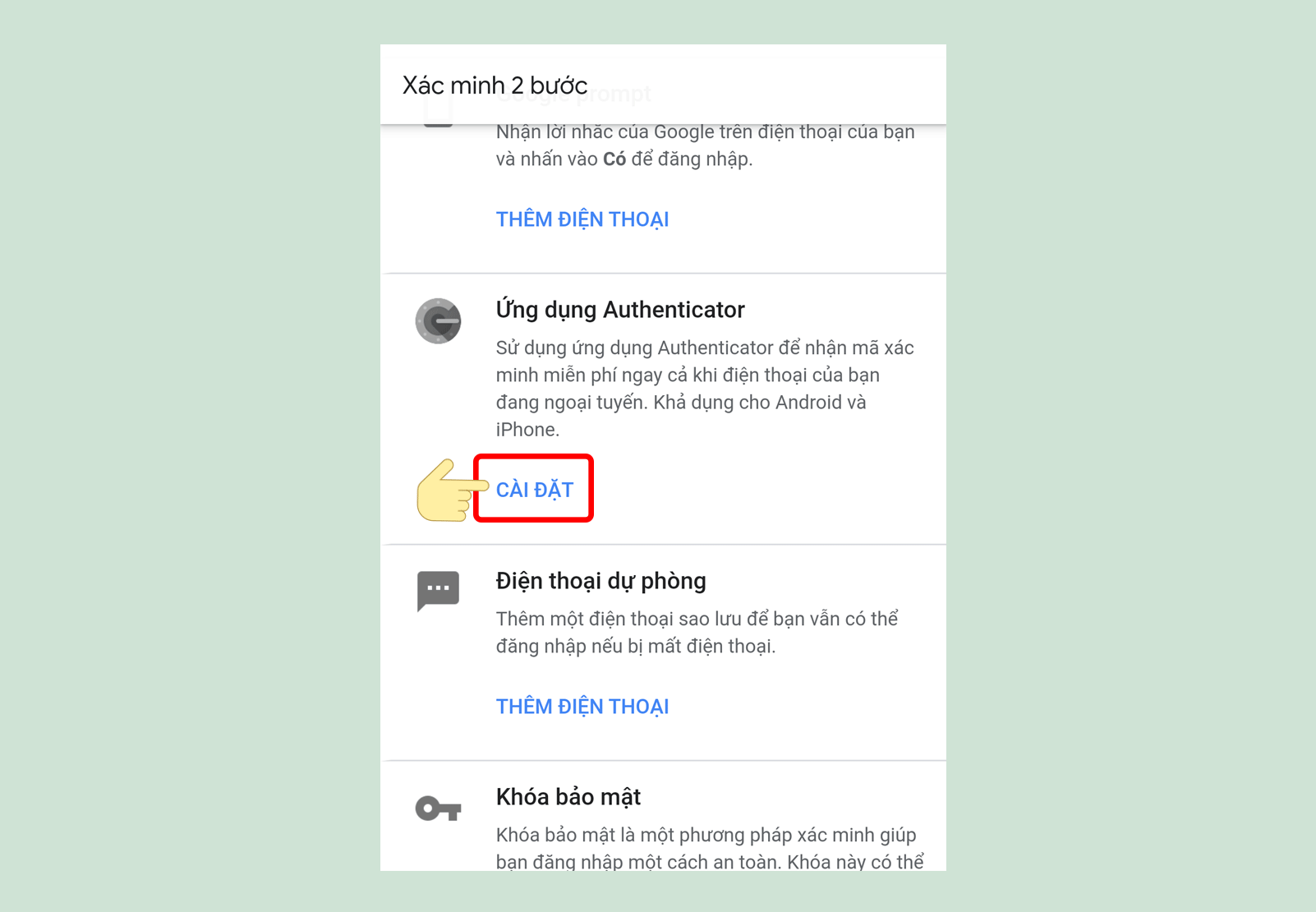
Bước 3: Khi đăng nhập vào Microsoft 365, bạn nhấn vào mục “Admin”.
Bước này sẽ đưa bạn đến trang Microsoft 365 Admin center, nơi bạn có thể quản lý các thiết lập của sandbox của bạn.
Bước 4: Chọn “Show All”.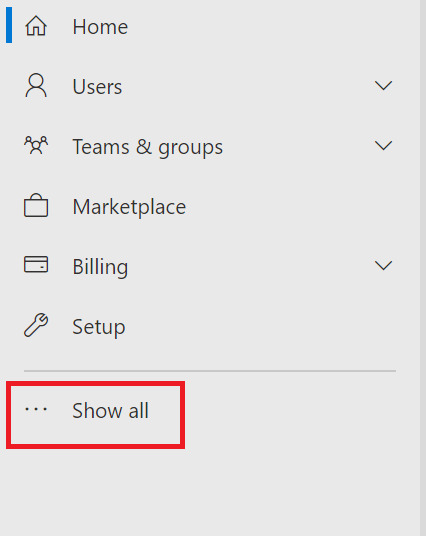
Bước 5: Chọn “All admin centers” > Chọn “Sharepoint”.
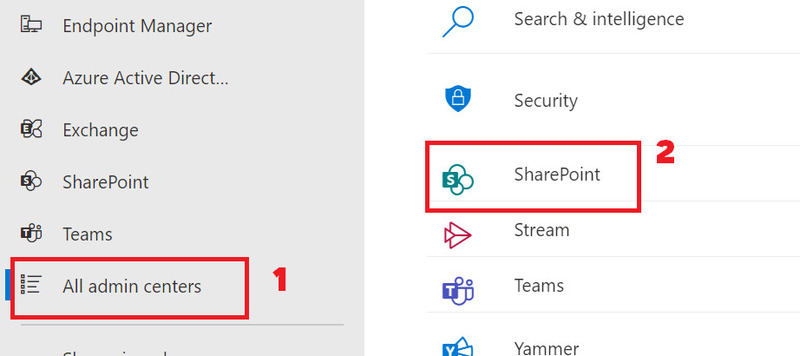
Bước 6: Nhấn chọn mục “Settings” > OneDrive Storage limit.
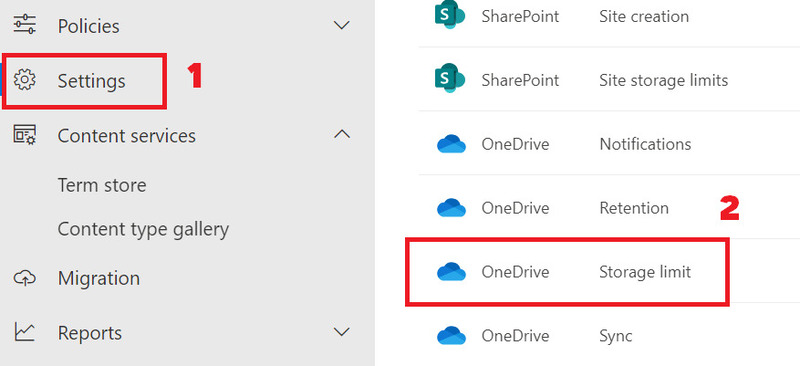
Bước 7: Điền “5120” rồi nhấn “Save” để lưu lại.
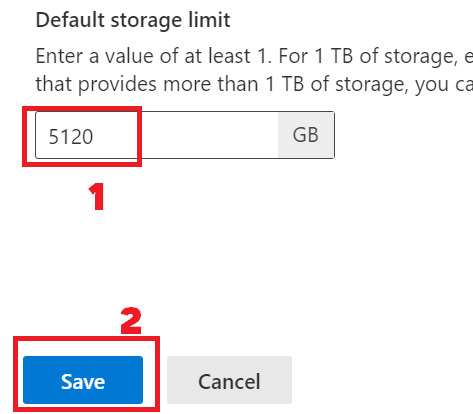
Bước 8: Trở lại trang Microsoft 365 Admin center, chọn tab Users > “Active users” > Chọn tên tài khoản của bạn > Nhấn vào tab “OneDrive” > Chọn “Edit”.
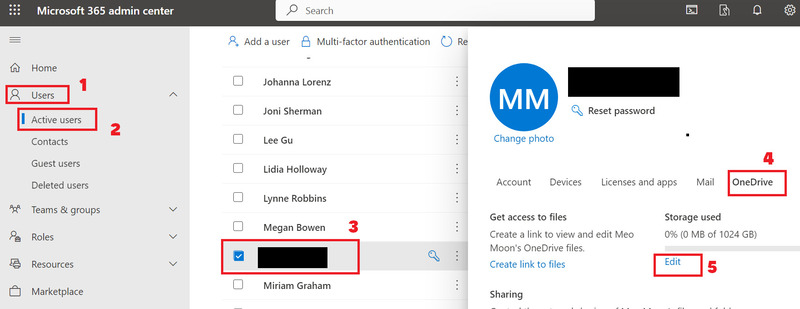
Bước 9: Tích chọn “Maximum storage for this user” > Nhấn “Save”.
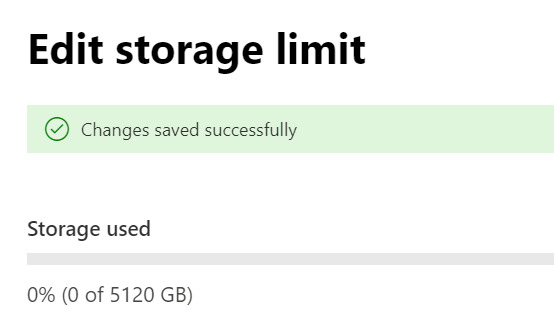
Lúc này bạn đã nâng hạn mức lưu trữ lên 5TB thành công!
Kiểm tra dung lượng lưu trữ trên OneDrive
Bước 1: Vào lại trang chủ Office > Nhấn vào biểu tượng 9 chấm > Chọn “OneDrive”.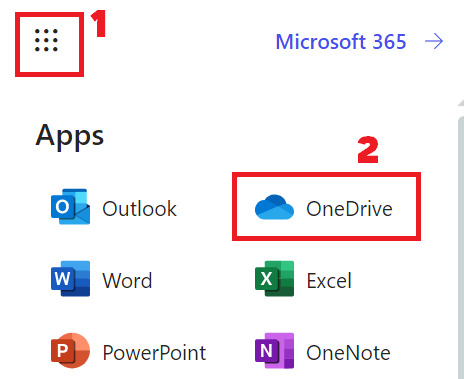 Bước 2: Bấm vào biểu tượng bánh răng > Chọn “OneDrive Settings”.
Bước 2: Bấm vào biểu tượng bánh răng > Chọn “OneDrive Settings”.
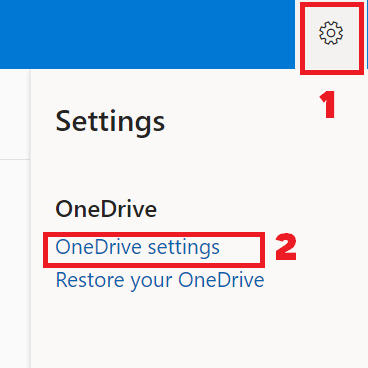 Bước 3: Chọn “More Settings” > “Storage Metrics”.
Bước 3: Chọn “More Settings” > “Storage Metrics”.
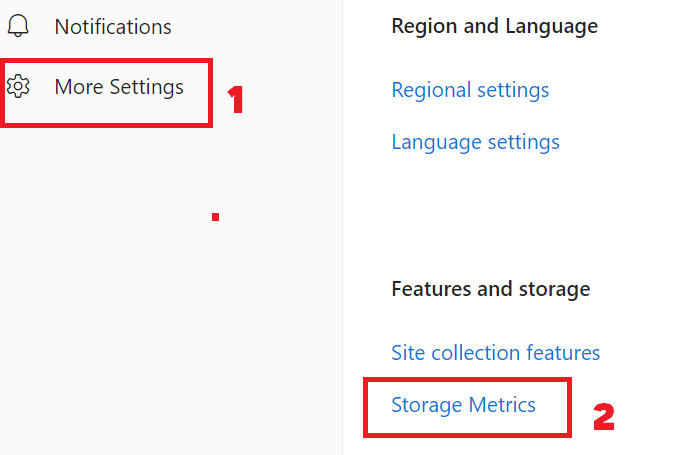 Bước này sẽ hiển thị dung lượng đã sử dụng và còn trống của OneDrive. Bạn sẽ thấy có tổng cộng 5 TB xài tẹt ga.
Bước này sẽ hiển thị dung lượng đã sử dụng và còn trống của OneDrive. Bạn sẽ thấy có tổng cộng 5 TB xài tẹt ga.
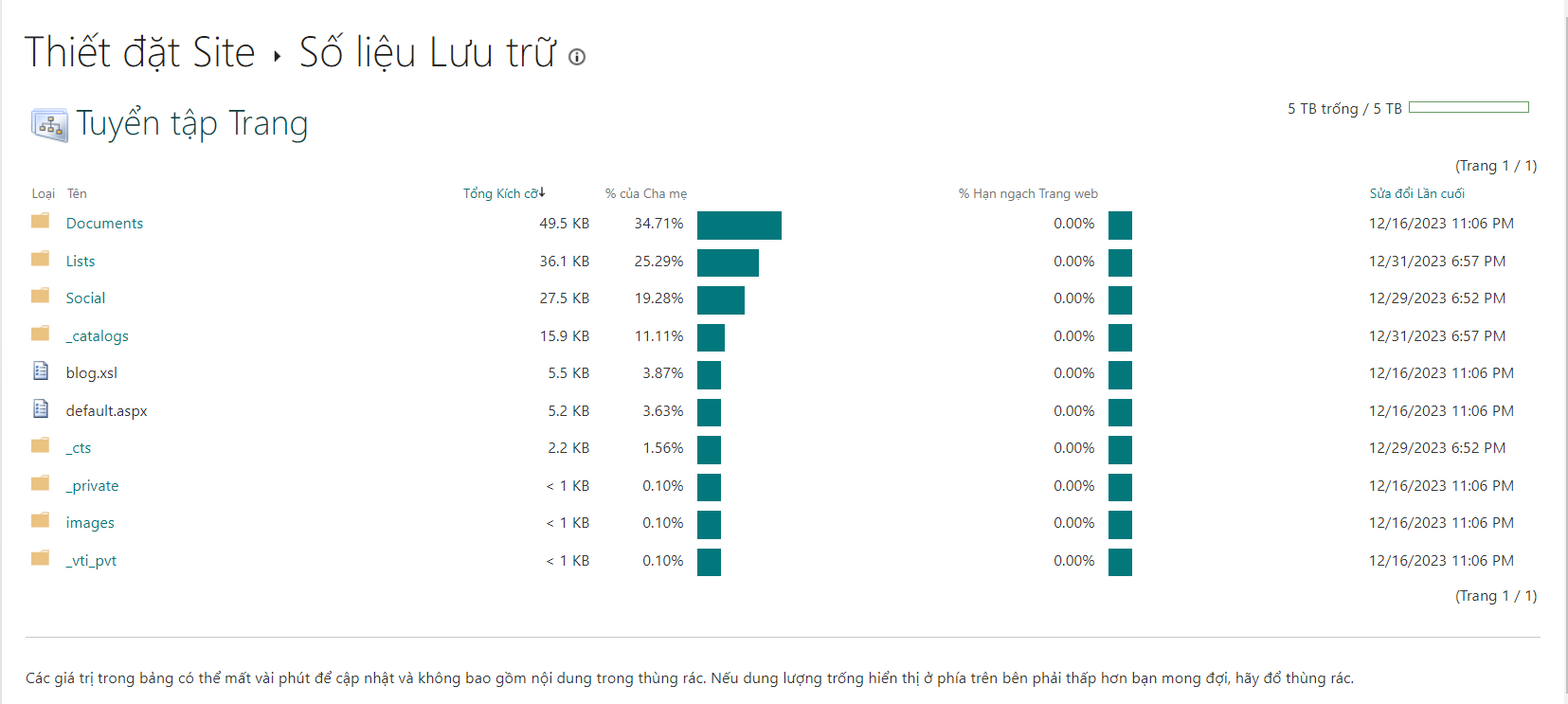
Lưu ý
Để cho Microsoft renew lại tài khoản Dev cho bạn thì bạn phải thường xuyên tương tác với tài khoản, Upload Code lên Github, tạo thêm tài khoản mới, đặc biệt là thêm tên miền vào tài khoản Microsoft 365 Developer Program thì gần như bạn sẽ được sử dụng vĩnh viễn.